
Questo software riparerà gli errori comuni del computer, ti proteggerà dalla perdita di file, malware, guasti hardware e ottimizzerà il tuo PC per le massime prestazioni. Risolvi i problemi del PC e rimuovi i virus ora in 3 semplici passaggi:
- Scarica lo strumento di riparazione PC Restoro che viene fornito con tecnologie brevettate (brevetto disponibile Qui).
- Clic Inizia scansione per trovare problemi di Windows che potrebbero causare problemi al PC.
- Clic Ripara tutto per risolvere i problemi che interessano la sicurezza e le prestazioni del tuo computer
- Restoro è stato scaricato da 0 lettori questo mese.
C'è un particolare problema di Windows 10 di cui si sono lamentati molti utenti, ovvero l'impossibilità di cambiare il fuso orario.
Alcuni utenti hanno ricevuto un messaggio di errore durante il tentativo di modificare il fuso orario. Altri utenti hanno segnalato che il fuso orario è tornato alla forma iniziale dopo aver riavviato il PC.
Nel seguente tutorial, elencheremo una serie di soluzioni che possono aiutarti a risolvere entrambi i problemi.
Semplici passaggi per risolvere i problemi di modifica del fuso orario di Windows 10
- Avvia il sistema in modalità provvisoria
- Modifica data e ora utilizzando il prompt dei comandi
- Controlla il sistema per i file corrotti
- Controlla le proprietà dell'ora di Windows
- Disinstalla app di terze parti
1. Avvia il sistema in modalità provvisoria
Avviare il sistema in Modalità sicura aiuta a risolvere entrambi questi problemi, indipendentemente dal fatto che tu riceva un messaggio di errore o che il fuso orario torni a quello iniziale da solo.
Innanzitutto, avvia Windows in modalità provvisoria, quindi vai su Appuntamento impostazioni per modificare il fuso orario:
- Premi il pulsante Start > digita fuso orario nella casella di ricerca e premi Invio, questo ti porterà direttamente al Data e ora finestra

- Seleziona il fuso orario desiderato sotto il Fuso orario sezione e chiudi la finestra
- Riavvia il sistema in modalità normale per vedere se le modifiche sono state salvate
2. Modifica data e ora utilizzando il prompt dei comandi
Una soluzione semplice consiste nel modificare la data e l'ora utilizzando una riga di comando. Per fare ciò segui i passaggi seguenti:
- Premi i pulsanti R + Windows sulla tastiera> digita cmd nella casella e premi Invio
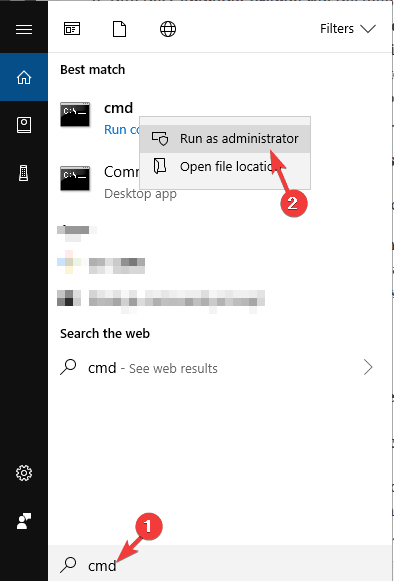
- Digita la parola Data dentro e premi Invio
- Ora inserisci la data manualmente usando a formato mm-gg-aa > premi Invio
- Inserisci anche l'ora manualmente, puoi impostare l'ora fino ai millisecondi> premi Invio
Assicurati di eseguire il sistema come amministratore. In caso contrario, riceverai un messaggio di errore.
- RELAZIONATO: Come riparare l'orologio di Windows 10 se è sbagliato?
3. Controlla il sistema per i file corrotti
Se stai sperimentando problemi di autorizzazione insoliti con Windows, prova a eseguire un controllo del sistema. File danneggiati potrebbe non consentire di eseguire determinate modifiche al sistema.
Per avviare il Controllo file di sistema è necessario seguire questi passaggi:
- Premi i pulsanti R + Windows sulla tastiera> digita cmd nella casella Esegui e premi Invio
- genere sfc /scannow nel prompt dei comandi e attendere il completamento della verifica.
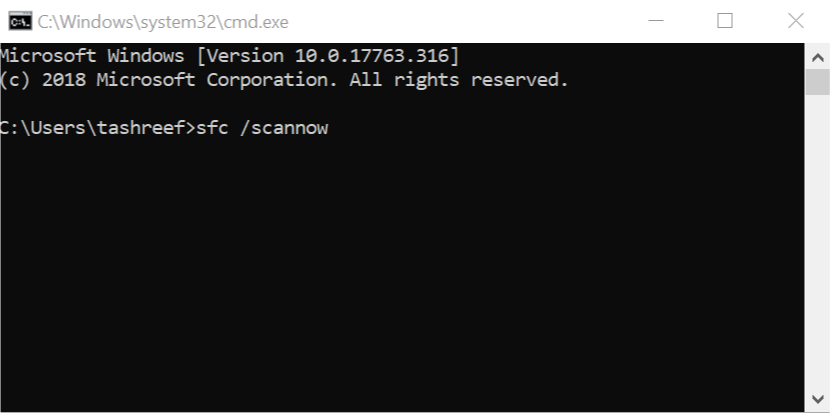
Il controllo file di sistema trova i file danneggiati e li sostituisce o li rimuove.
4. Controlla le proprietà dell'ora di Windows
Un altro metodo utilizzato per modificare il fuso orario che consigliamo è quello di apportare modifiche specifiche in Proprietà dell'ora di Windows.
Per farlo è necessario seguire questi passaggi:
- Apri il Pannello di controllo > fai clic su Strumenti amministrativi > clic Servizi
- Trova Ora di Windows nell'elenco > fai clic destro su di esso > seleziona proprietà

- Clicca il Accedere scheda e controlla se Questo account – Servizio locale l'opzione è selezionata > in caso contrario, è necessario sceglierla manualmente
- Sotto il Questo profilo opzione, i campi della password devono essere compilati automaticamente > premere ok > riavvia il computer
5. Disinstalla app di terze parti
Avere orologio di terze parti o software di gestione del tempo potrebbe influire sulla possibilità di modificare il fuso orario.
Potrebbero verificarsi conflitti tra i programmi installati e il tuo sistema, lasciandoti con una sola opzione. Prova a disinstallare questi programmi e riavvia il computer.
Controlla se ora il tuo fuso orario è impostato correttamente o se può essere modificato manualmente.
Speriamo che le nostre soluzioni ti abbiano aiutato a risolvere questo problema. Se hai provato altre soluzioni, lasciaci un commento qui sotto. Oppure facci sapere quale di queste cinque correzioni ha funzionato per te.
GUIDE CORRELATE DA VERIFICARE:
- Perché l'orologio del tuo computer è indietro e come risolverlo
- Come utilizzare il PC Windows 10 come sveglia personale
- L'orologio di Windows 10 è invisibile? Ecco la soluzione
 Hai ancora problemi?Risolvili con questo strumento:
Hai ancora problemi?Risolvili con questo strumento:
- Scarica questo strumento di riparazione del PC valutato Ottimo su TrustPilot.com (il download inizia da questa pagina).
- Clic Inizia scansione per trovare problemi di Windows che potrebbero causare problemi al PC.
- Clic Ripara tutto per risolvere i problemi con le tecnologie brevettate (Sconto esclusivo per i nostri lettori).
Restoro è stato scaricato da 0 lettori questo mese.

![La password non è riuscita a sbloccare il volume C [TECHNICIAN FIX]](/f/24dcfc8b078d2177b477ef5500928319.jpg?width=300&height=460)
![Windows Media Player non può scaricare informazioni multimediali per CD [FIX]](/f/61fe64136c3427f6d7541740715fd624.jpg?width=300&height=460)